Установка Slack на ваш комп’ютер — це простий процес, який займає не більше пари хвилин. На жаль, можуть статися несподівані події, які сповільнюють або повністю блокують процес. У цьому посібнику ми наведемо ряд зручних рішень для усунення несправностей, які ви можете використовувати, щоб виправити проблеми та помилки встановлення Slack.
Що робити, якщо ви не можете встановити Slack на Windows 10
Закрийте всі фонові процеси
Інші програми, запущені на вашому комп’ютері, можуть заважати інсталяційним файлам, не даючи комп’ютеру їх завантажити або встановити. Запустіть Диспетчер завдань, натисніть на Процеси вкладку, клацніть правою кнопкою миші програму, яку потрібно закрити, і виберіть Завершити завдання. Спробуйте знову встановити Slack і перевірте результати.

Видаліть старі інсталяційні файли Slack
Якщо перша спроба встановлення не вдалася, потрібно повністю видалити папку інсталяції. Файли з першої спроби встановлення можуть пошкодити нові файли Slack. Місцем встановлення за замовчуванням є
C:\Program Files (x86) або C:\Program Files. Знайдіть папку Slack і видаліть її. Потім спробуйте знову встановити програму.Вимкніть антивірус і брандмауер
Ваше програмне забезпечення безпеки може іноді помилково позначати інсталяційні файли Slack як підозрілі. Щоб уникнути цього, обов’язково завантажуйте програму лише з надійних джерел, в ідеалі з Офіційний сайт Slack. Якщо ви завантажуєте програму зі сторонніх веб-сайтів для завантаження, небажані послідовності коду, такі як PUP або рекламне програмне забезпечення, також можуть відображатися. Ось чому ви завжди повинні вибирати офіційний веб-сайт Slack, а не сторонні веб-сайти для завантаження.
Потім вимкніть антивірус і брандмауер і перевірте, чи можете ви успішно встановити програму. Не забудьте повторно ввімкнути програмне забезпечення безпеки після встановлення Slack. До речі, якщо ти за допомогою VPN, вимкніть його під час встановлення нових програм.
Встановіть Slack в режимі сумісності
Багато користувачів підтвердили, що вирішили проблему, встановивши Slack в режимі сумісності.
- Клацніть правою кнопкою миші на інсталяційному файлі та виберіть Властивості.
- Потім натисніть на Сумісність табл.
- Йти до Запустіть цю програму в режимі сумісності і виберіть попередню версію ОС (Windows 8 або Windows 7).
- Запустіть процес встановлення та перевірте, чи може ваша машина інсталювати Slack.
- Якщо проблема не зникне, переконайтеся, що ви запустили програму встановлення з правами адміністратора. Поверніться до Сумісність вкладку та перевірте Запустити від імені адміністратора прапорець.
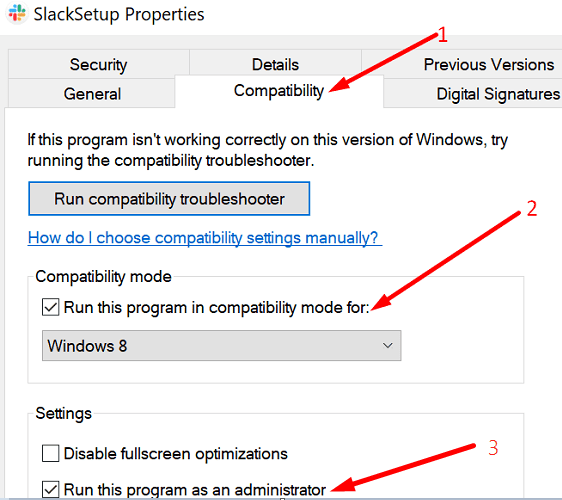
Налаштуйте налаштування програми встановлення програми
Перевірте налаштування програми встановлення програм і переконайтеся, що вони дозволяють вашому комп’ютеру встановлювати програми, які не належать Microsoft Store.
- Перейдіть до Налаштування, виберіть Програми, і потім Програми та функції.
- Йти до Виберіть, де отримати програми. Скористайтеся спадним меню та переконайтеся, що для цього параметра не встановлено значення Лише Microsoft Store (рекомендовано).
- Якщо так, змініть його на Будь-де, але попередьте мене перед встановленням програми, яка не з Microsoft Store.
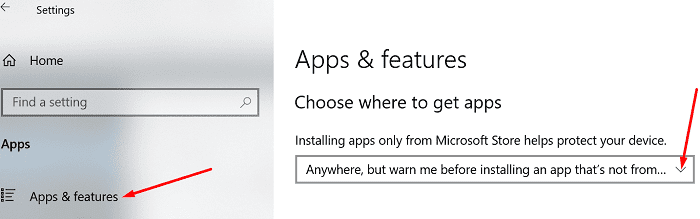
- Спробуйте знову встановити Slack.
Перезапустіть службу інсталятора Windows
- Натисніть кнопку Windows + R клавіші, щоб запустити нове вікно Виконати.
- Тип services.msc у полі «Виконати» та натисніть Enter.
- Прокрутіть униз до Служба інсталятора Windows. Переконайтеся, що служба запущена.
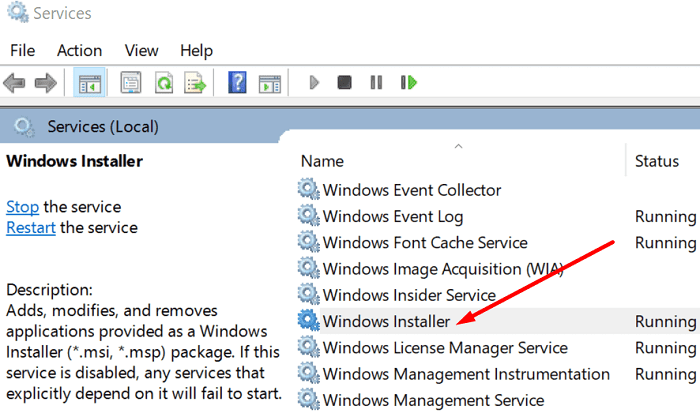
- Крім того, клацніть правою кнопкою миші службу інсталятора Windows, зупиніть службу, а потім перезапустіть її.
- Потім знову клацніть правою кнопкою миші на службі, виберіть Властивості, і встановіть тип запуску на Автоматичний. Перевірте, чи можете ви зараз встановити Slack.
Висновок
Якщо ви не можете встановити Slack на Windows 10, це означає, що щось блокує інсталяційні файли. Це може бути ваш антивірус, брандмауер, налаштування програми встановлення програм або інші програми, що працюють у фоновому режимі. Пройдіть цей контрольний список і спробуйте знову встановити Slack. Чи допомогли ці рішення усунути проблему? Дайте нам знати в коментарях нижче.